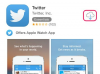iPhone'unuzda "Ayarlar"a dokunun.
"iCloud" a dokunun ve ardından "Notlar" anahtarını "Açık" konumuna getirin. Bu, cihazınızın kablosuz olarak iCloud notlarını iPhone ile aynı iCloud hesabındaki diğer cihazlara gönderip almasını sağlar. (Kaynaklardaki bağlantıya bakın.)
Bağlı cihazlarınızda da Notlar seçeneğini etkinleştirin. Adım 2'yi tüm iOS cihazlarda gerçekleştirin. Mac'te, iCloud sistem tercihlerinizde "Notlar" seçeneğini işaretleyin. PC'de iCloud kontrol panelinizde "Posta, Kişiler, Takvimler ve Görevler" seçeneğini işaretleyin. (Kaynaklardaki bağlantıya bakın.)
Yeni senkronize edilmiş iCloud notlarınıza erişmek ve bunları kullanmak için iPhone, Mac veya iOS cihazlarınızdaki Notlar uygulamalarını kullanın. Bir PC'de, Microsoft Outlook'ta iCloud e-posta hesabınızın Notlar klasörünü açın. Alternatif olarak, iCloud.com/#notes adresinde notlarınıza erişmek için herhangi bir aygıtın Web tarayıcısını kullanın. iCloud ile kullandığınız Apple Kimliği kimlik bilgilerini kullanarak giriş yapın.
Notlar için genellikle kullandığınız e-posta hesabını bulun. Ayarlarını görüntülemek için ona dokunun.
E-posta hesabı ve iPhone'unuz arasında notların senkronizasyonunu etkinleştirmek için "Notlar" anahtarını "Açık" konumuna getirin. Bunun, e-posta hesabının Notlar klasörünü Posta uygulamasından kaldırdığını unutmayın. İleride e-posta hesabının notlarını görüntülemek, eklemek, silmek ve değiştirmek için bunun yerine Notes uygulamasını kullanın.
Notları eşzamanlamak için iCloud yerine iTunes'u kullanmayı tercih ediyorsanız, iPhone'unuzu iTunes başlatılmış olarak bilgisayara bağlayın ve ardından sol kenar çubuğundaki Aygıtlar altında iPhone'unuzu seçin. Ardından, ana bölmedeki “Bilgi” sekmesine tıklayın. Diğer altındaki "Notları Senkronize Et" onay kutusunu işaretleyin, ardından notların senkronize edilmesini istediğiniz e-posta hesabını seçin. "Uygula"yı tıklayın. OS X v10.8 ve sonraki sürümleri çalıştıran Mac'lerde iTunes'u kullanarak artık notları eşzamanlayamayacağınızı unutmayın.
Notlar Microsoft Outlook içindeki bir e-posta hesabından eşitlenmiyorsa, e-posta hesabındaki tüm boş notları kaldırın ve buna sahip olmayan notlara bir konu satırı ekleyin.
IMAP notları, iPhone Notes uygulamasından Web'deki e-posta hesabının Notes klasörüne yalnızca bir yönde eşitlenir. Her ikisi arasında iki yönlü senkronizasyonun keyfini çıkarmak için Apple Mail, Entourage veya Microsoft Outlook gibi bir e-posta programından IMAP notlarına erişin, oluşturun ve düzenleyin.